Os usuários da Internet tiveram um problema há pouco tempo porque as imagens não apareciam no documento do Word baixado em outros dispositivos. Sem a ajuda de uma ferramenta especial, você não conseguiria resolver o problema. Além disso, você não pode usar a imagem como logotipo de um site. Se você deseja resolver o problema, altere o formato de Palavra para PNG é uma maneira.
As soluções que apresentamos a seguir irão ajudá-lo a alterar o formato convertendo e tirando uma captura de tela das imagens em seu word. Mais tarde, daremos instruções Passo a Passo sobre como fazer isso com as melhores soluções que você pode usar gratuitamente.
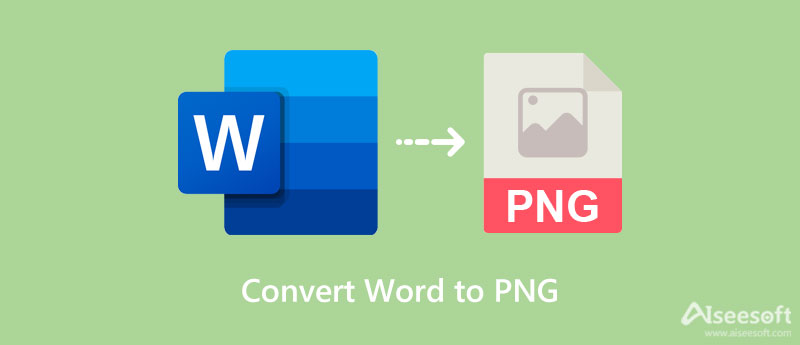
Aiseesoft Conversor de Word JPG Gratuito Online é a melhor solução para converter Word para PNG em menos de um segundo. Com ele, você não arriscaria perda de dados ou perda de qualidade ao usar este conversor da web. Apesar de ser um conversor web, o processo de conversão que ele oferece é incrivelmente rápido em comparação com o software que você pode usar ou baixar no mercado. Pro ou novos usuários podem lidar com isso devido à simplicidade de sua interface de usuário.
Além disso, você deve estar se perguntando como esta ferramenta irá exportar a imagem para um PNG quando o nome dela diz JPG, e mais tarde você descobrirá. Então, se você quer saber como a ferramenta funciona na conversão e sua eficiência, continue lendo o tutorial que adicionamos abaixo.

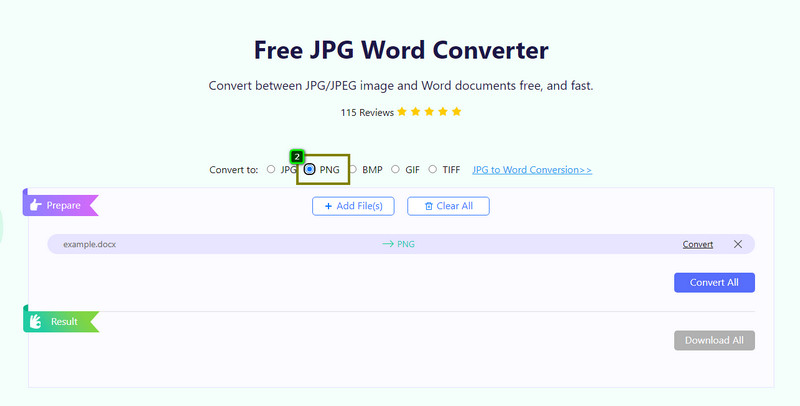
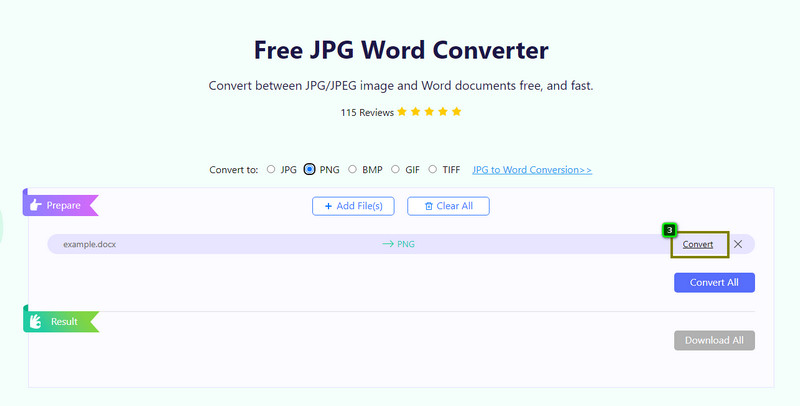
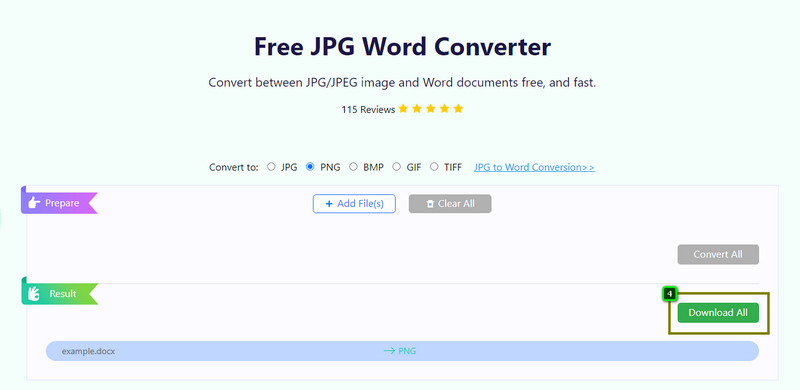
Se você não gosta de converter Word em PNG online gratuitamente porque tem medo de perda de qualidade, use o Aiseesoft Screen Recorder. Por que? É o melhor gravador de tela que você pode baixar em sua área de trabalho. Além disso, ele pode capturar várias imagens em seu arquivo do Word sem ter problemas para processá-lo, como converter. No entanto, este software não está disponível na web, o que significa que você precisará baixá-lo em seu desktop para tentar usá-lo. Você pode clicar no botão de download que adicionamos abaixo para ter o gravador de tela diretamente em sua área de trabalho. As etapas a seguir ensinarão como salvar o formato em PNG.
100% seguro. Sem anúncios.
100% seguro. Sem anúncios.


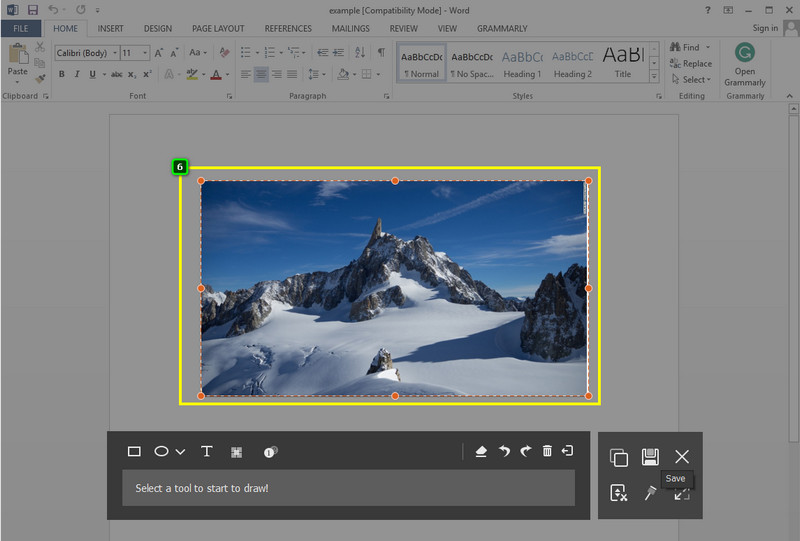
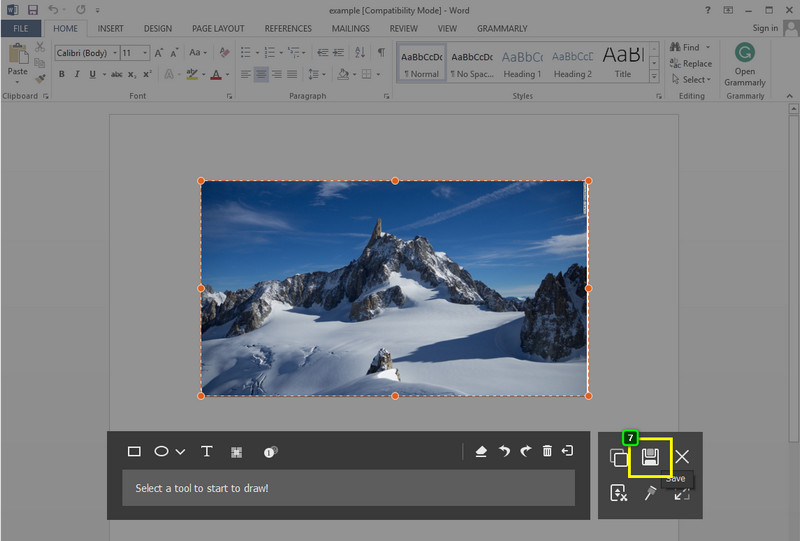
Leitura Adicional:
Posso editar a imagem do Word no Paint?
O Paint não pode ler o arquivo no Word porque seu formato de upload não é compatível aqui. Portanto, se você deseja editar a imagem no Paint, é melhor alterar o formato suportado pelo referido editor gráfico, como PNG e JPEG. Você pode converter sua imagem de palavras em PNG ou JPG com a ajuda da ferramenta que listamos aqui.
Posso adicionar criptografia à imagem do Word?
Sim você pode. Com a ajuda do Aiseesoft Free JPG Word Converter Online, você pode adicionar criptografia à imagem necessária para protegê-la. Depois de carregar o site, clique em Adicionar arquivos JPG para carregar o arquivo de imagem que deseja criptografar. Após o upload da imagem, adicione a senha que deseja no documento digitando-a no canto superior direito da ferramenta; você pode mostrar a senha para ver se está correta. Clique em Converter e depois em Baixar para criptografar a imagem.
O tamanho da imagem do Word permanecerá após a conversão em PNG?
O tamanho do arquivo do Word permanecerá após a conversão do formato em PNG. Isso indica que nenhum dado foi removido e a qualidade da sua imagem permanecerá a mesma do arquivo do Word. Assim, você pode aproveitar a imagem PNG mesmo que o formato não seja o Word.
Posso alterar o arquivo do Word para JPG?
Com a etapa que adicionamos no Aiseesoft Free JPG Word Converter Online, você pode alterar o formato de saída para JPG em vez de PNG. Siga os Passos indicados aqui, e no Passo 3, altere o formato de saída para JPG; prossiga para as etapas seguintes para baixar a imagem no referido formato.
Conclusão
Essa é toda a informação que você precisa para alterar Word para PNG para torná-lo compatível com todos os dispositivos e usá-lo como uma imagem para o site. Mesmo que você não tenha experiência em converter o referido formato, você ainda pode conseguir fazê-lo com o tutorial que adicionamos a este artigo. Não importa o que você use, você ainda pode obter o formato PNG, convertendo e tirando fotos com uma ferramenta. O que mais? Este software é gratuito e podemos garantir que ambos são seguros para executar a tarefa. Você está tendo dúvidas sobre como usar o referido software? Você pode deixar um comentário abaixo e discuti-lo conosco para que possamos ajudá-lo a lidar com esse problema com a equipe!

O Aiseesoft Screen Recorder é o melhor software de gravação de tela para capturar qualquer atividade, como vídeos online, chamadas de webcam, jogos no Windows/Mac.
100% seguro. Sem anúncios.
100% seguro. Sem anúncios.